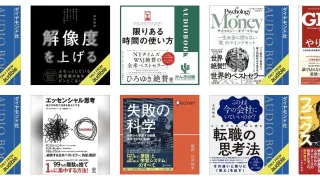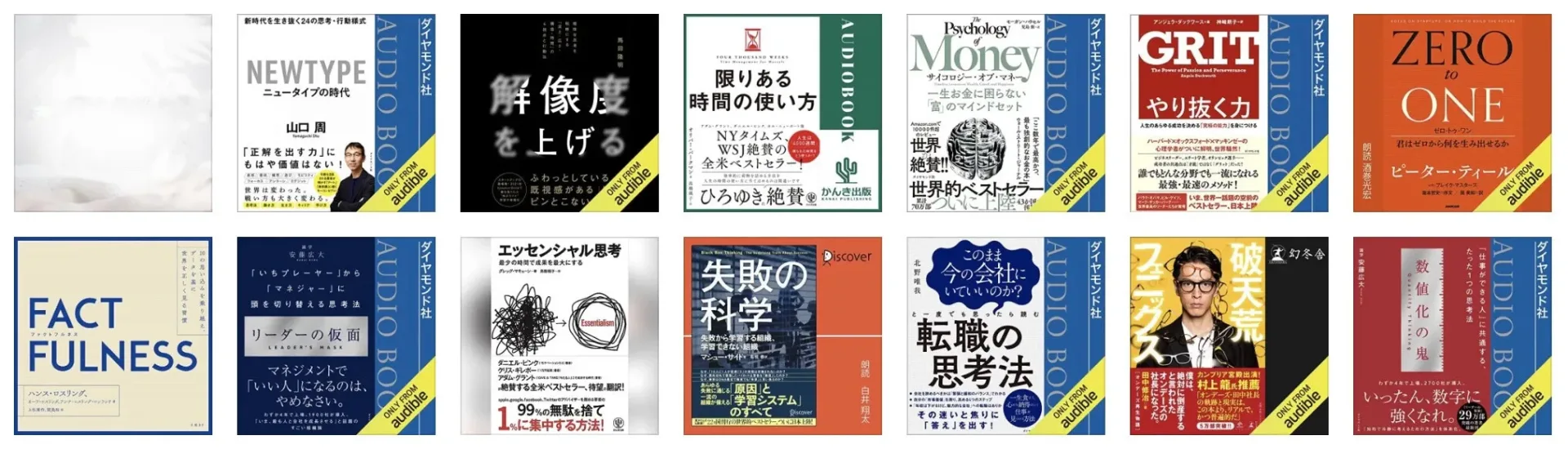iPhoneでオーディオブックを聴きたいけど、「はじめ方がイマイチわからない」という方のために、
この記事では
・iPhoneでAudible(オーディブル)アプリをインストールする方法
・アプリから会員プランへの登録方法
・Audible公式サイトhttps://www.audible.co.jp/から会員プランへの登録方法
・オーディオブックの再生方法
をくわしく解説していきます。
オーディオブックをはじめたい、という方はぜひ参考にしてください。
iPhoneでAudible(オーディブル)アプリをインストール

以下の手順でアプリをインストールします。
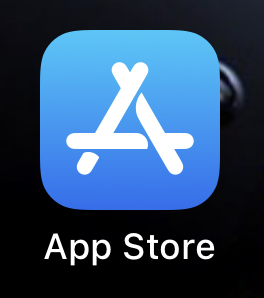
iPhoneのホーム画面から「App Store」を開きます。
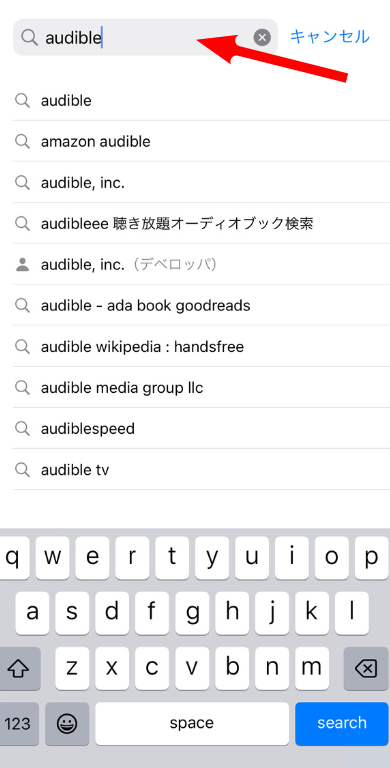
検索バーに「audible」と入力して、アプリを検索します。
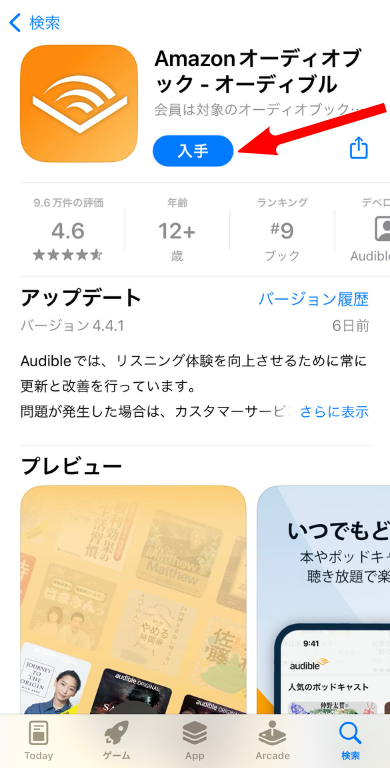
Amazon オーディオブック- オーディブルを見つけたら入手をタップします。その後インストールをタップします。
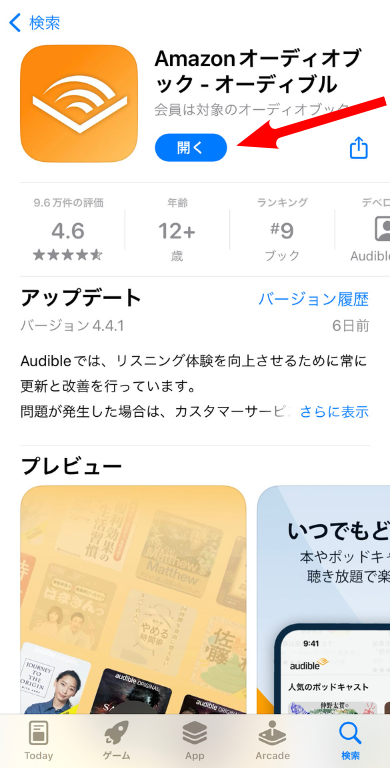
インストールが完了したら、「開く」のアイコンに変わります。
さらに、iPhoneのホーム画面に下記のような「Audible」のアイコンが追加されます。
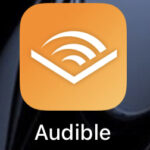
上記の「開く」もしくは、iPhoneのホーム画面に追加された「Audible」のアイコンをタップすると登録画面が表示されます。
iPhoneアプリからAudible(オーディブル)に登録する方法

iPhoneアプリからAudible会員プランに登録する

iPhoneのホーム画面で、Audibleアプリをタップすると、この画面が表示されます。その画面にあるサインインをタップします。
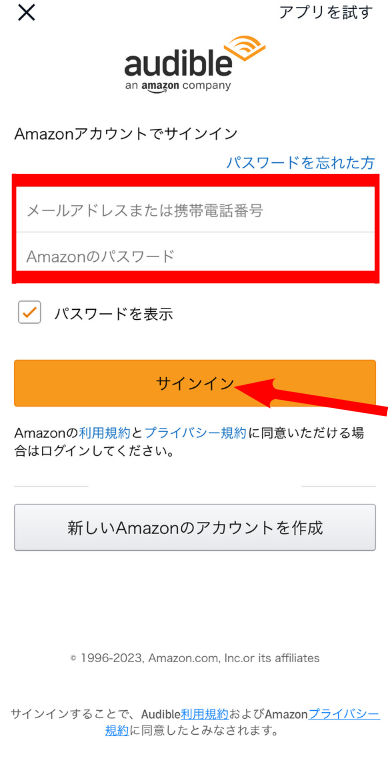
お持ちのAmazonアカウントの登録内容(メールアドレスもしくは携帯電話番号・Amazonのパスワード)を表示された画面の赤枠部分にそれぞれ入力し、サインインをタップします。
※Amazonアカウントをお持ちでない場合は、
「新しいAmazonのアカウントを作成」する必要があります。
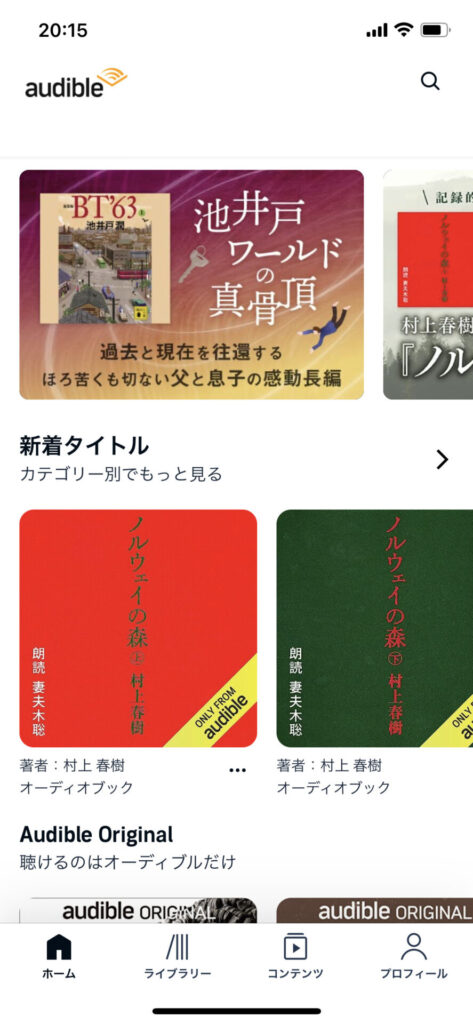
Audibleのホーム画面が開きます。これでiPhoneのAudibleアプリからの会員プラン登録は完了です。
Audible ビジネス書 オススメの13作品!をコチラで紹介しています。
Audible(オーディブル)公式サイトで登録

Audible(オーディブル)公式サイトから会員プランに登録
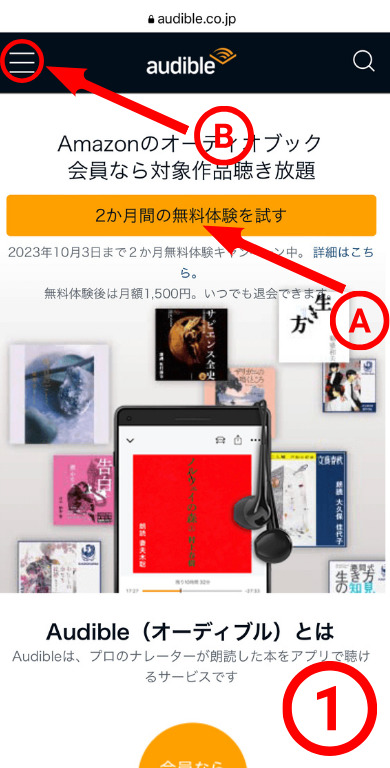
Audibleの公式サイトhttps://www.audible.co.jp/にアクセスするとホーム画面①が開きます。
ホーム画面①にあるA(2ヶ月間の無料体験を試す)をタップします。
もしくは、ホーム画面①左上のBをタップすると、②のようにメニューが表示されます。このメニューにある(2ヶ月間の無料体験を試す)をタップします。
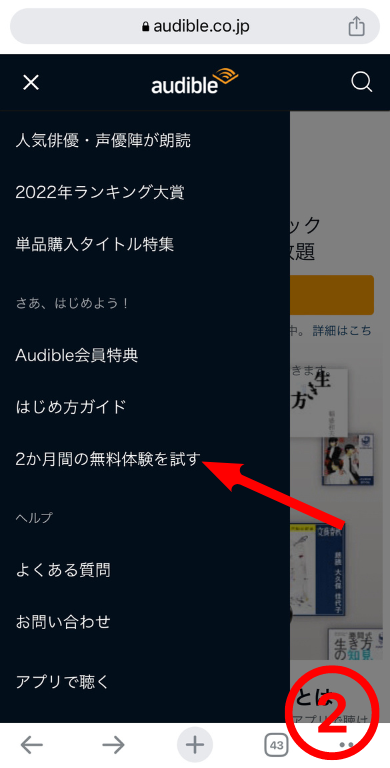
※補足:
「2ヶ月間の無料体験」となっておりますが、2ヶ月間の無料体験キャンペーンは【2023年10月3日まで】です。
以降については、Audible公式サイトhttps://www.audible.co.jp/でご確認ください。
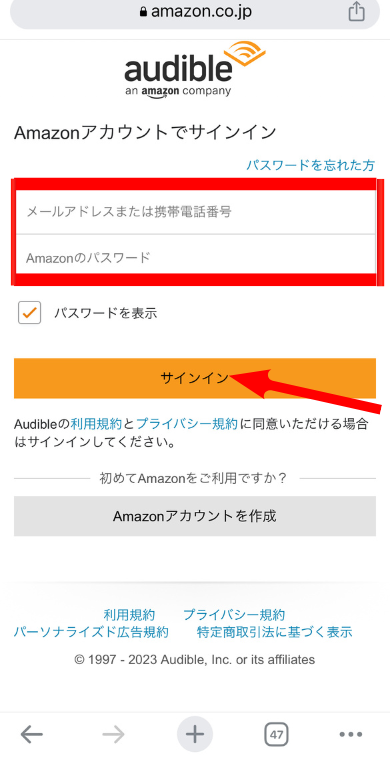
お持ちのAmazonアカウントの登録内容(メールアドレスもしくは携帯電話番号・Amazonのパスワード)を表示された画面の赤枠部分にそれぞれ入力し、サインインをタップします。
※Amazonアカウントをお持ちでない場合は、
「Amazonのアカウントを作成」する必要があります。
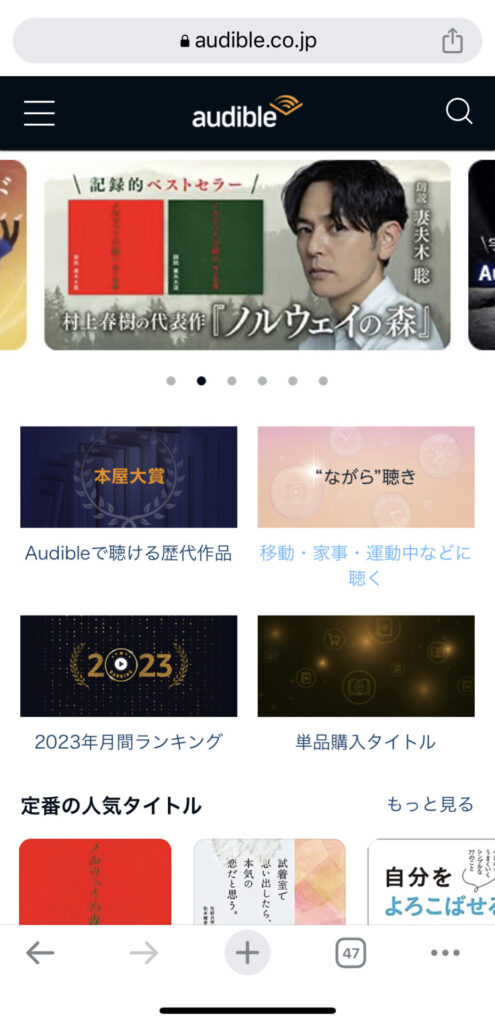
サインインするとAudibleオーディオブックのトップ画面が表示されます。これでAudible(オーディブル)公式サイトからの登録は完了です。
Audible会員は対象作品が聴き放題!!
作品購入・視聴までの手順

iPhoneアプリからの購入はできない
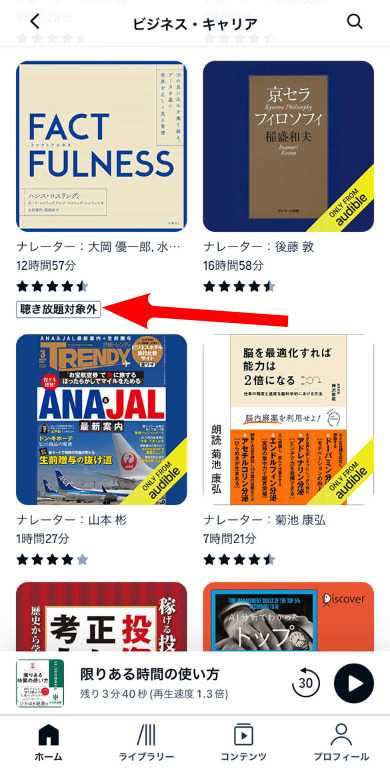
現在、iOSアプリからは、作品の購入はできません。
聴きたい作品が「聴き放題対象外」となっている場合、Audible(オーディブル)の公式サイトhttps://www.audible.co.jp/での購入は可能です。
Audible会員なら、非会員価格の30%引きで購入できます。
「聴き放題対象外」の作品は、公式サイトで購入し、アプリで再生しましょう。
聴きたい作品を探す
キーワードで探す
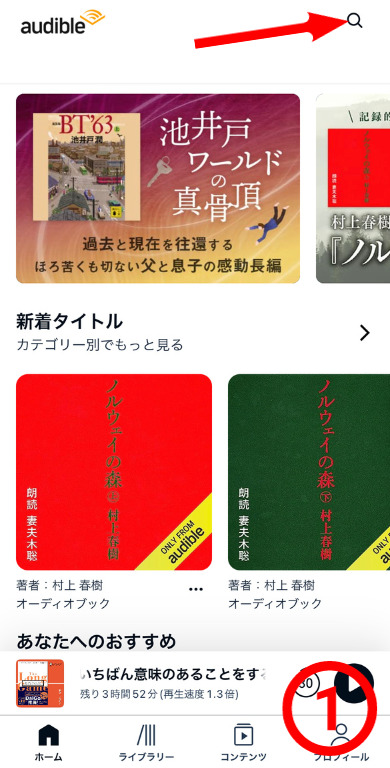
①の画面で右上の🔍をタップする。
②の画面が表示されるので画面上の「カタログを検索する」に聴きたい作品のタイトルや著者、ジャンルなどキーワードを入力して探すことができます。
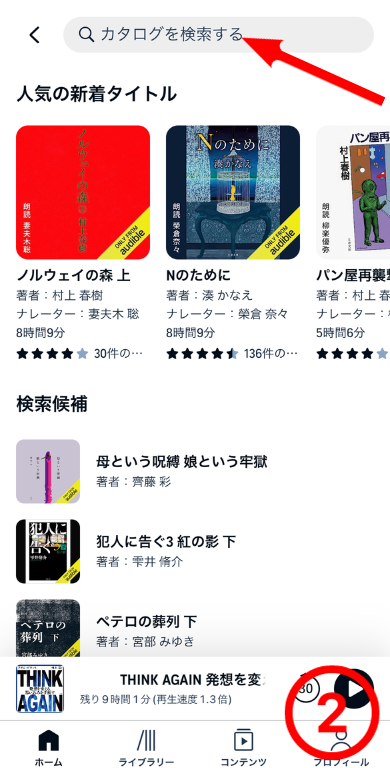
コンテンツから探す
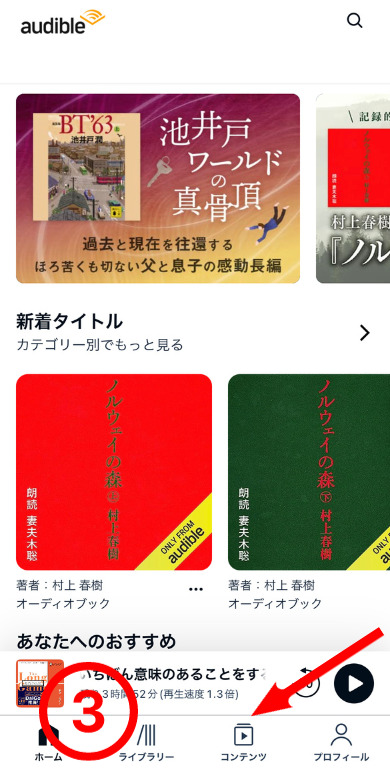
③Audibleアプリホーム画面下の「コンテンツ」をタップする。
④の画面が表示されます。ここでは特集・カテゴリ・コレクションから検索でき、お探しの条件に合った作品を見つけやすくなっています。
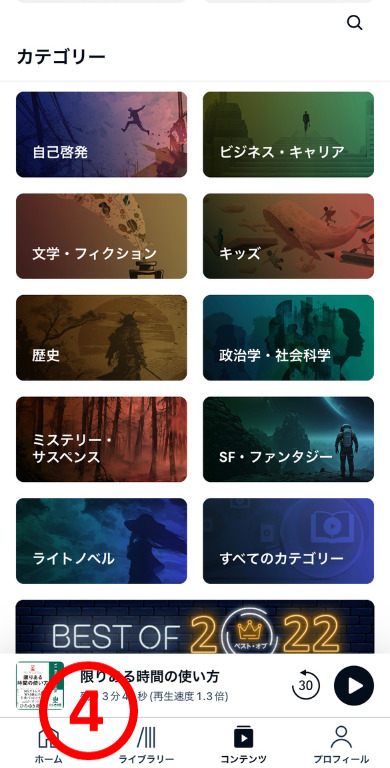
作品が「聴き放題対象外」となっている場合
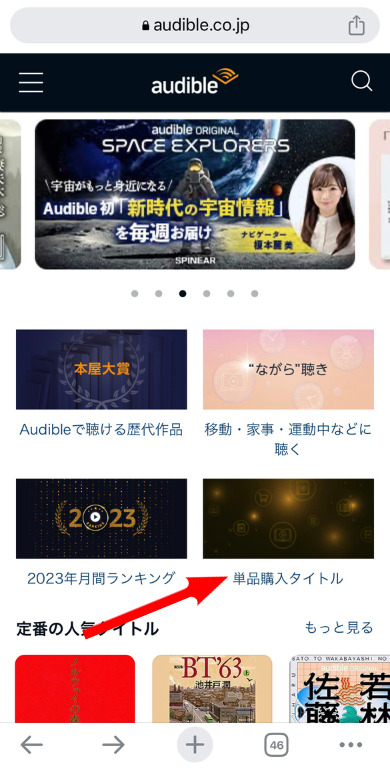
オーディブックのタイトルが「聴き放題対象外」となっている場合、Audibleアプリからの購入はできません。
「聴き放題対象外」を購入する場合は、Audible(オーディブル)の公式サイトhttps://www.audible.co.jp/にアクセスし、ホーム画面にある「単品購入タイトル」をタップします。
Audible会員なら、非会員価格の30%引き
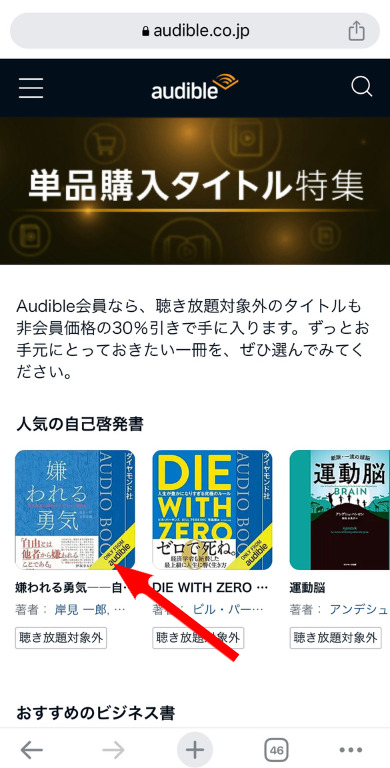
単品購入タイトル特集ページで作品を検索し、購入したい作品のサムネイルをタップします。
サンプルを聴く

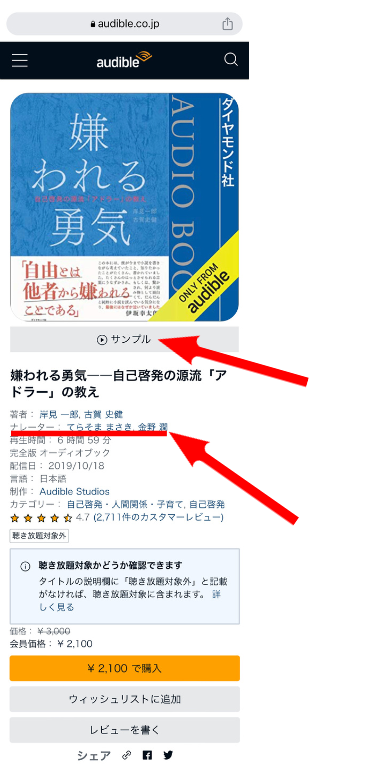
作品のサムネイル下にある「サンプル」をタップすると約5分間のサンプル朗読を聴くことができます。
また「このナレーターの朗読いいな〜」「このナレーターが参加する、作品を聴きたいな〜」という場合は、「ナレーター名」をタップするとそのナレーターが参加する作品を検索することもできます。
ウィッシュリストに追加する

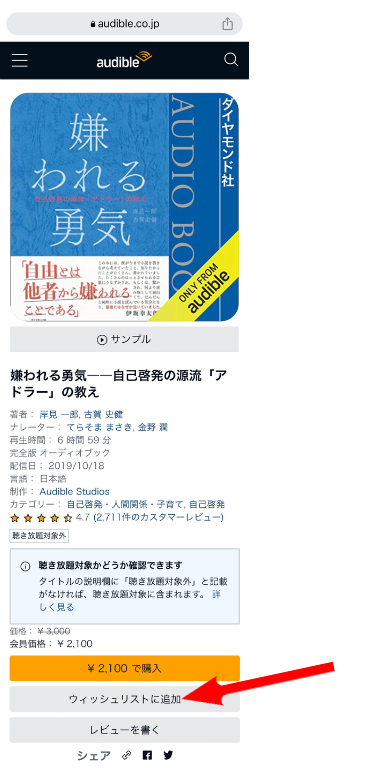
ウィッシュリストとは“お気に入り”のようなものです。作品紹介ページの「ウィッシュリストに追加」をタップすると
「✔️ウィッシュリストに追加済み」に表示が変わり、ウィッシュリストに作品が保存されます。
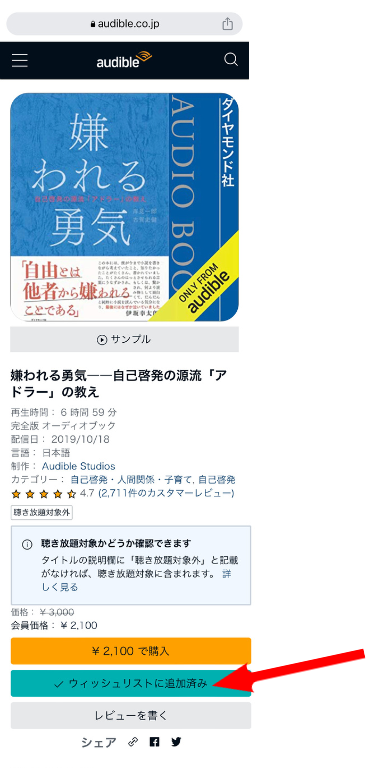
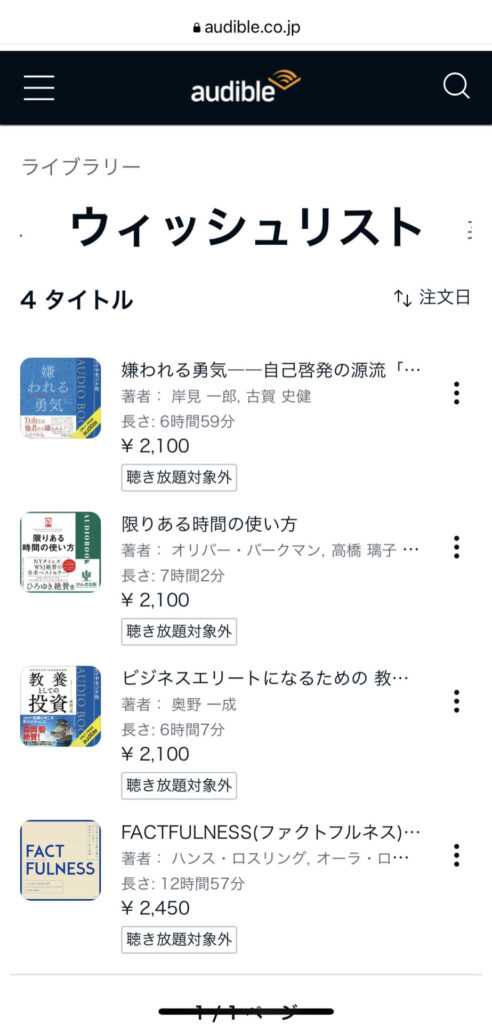
上記の「✔️ウィッシュリストに追加済み」をタップするとウィッシュリストを確認することができます。気になる作品が見つかったら、まとめて保存しておくことも可能です。
オーディオブックを購入する

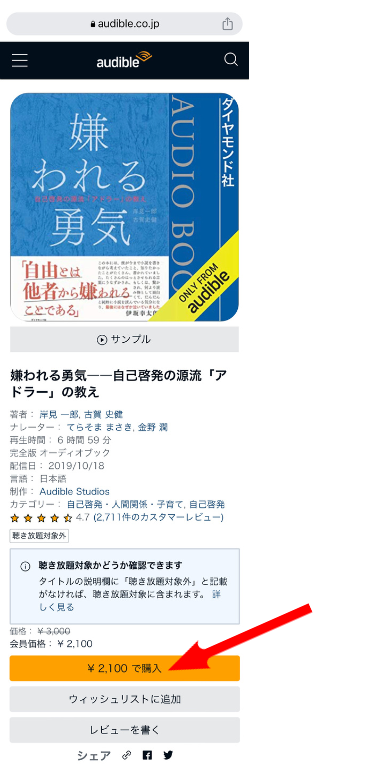
購入したい作品が決まったら、作品紹介ページ下にある「¥〇,〇〇〇で購入」をタップします。
「注文を確定する」をタップすると購入は完了です。
※あらかじめAmazonアカウントでクレジットカードの登録が必要です。
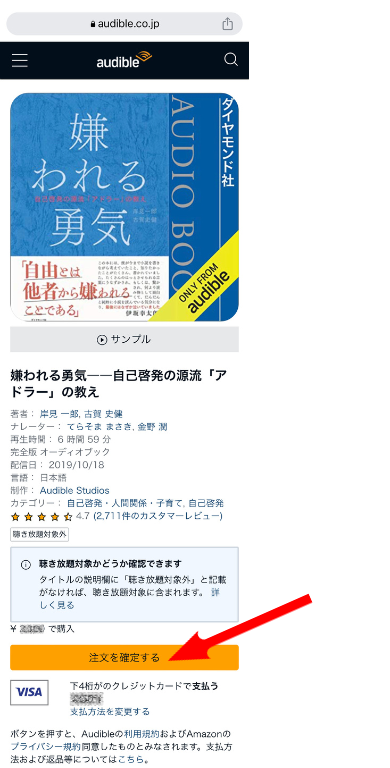
Audible(オーディブル)のオーディオブックをダウンロードする

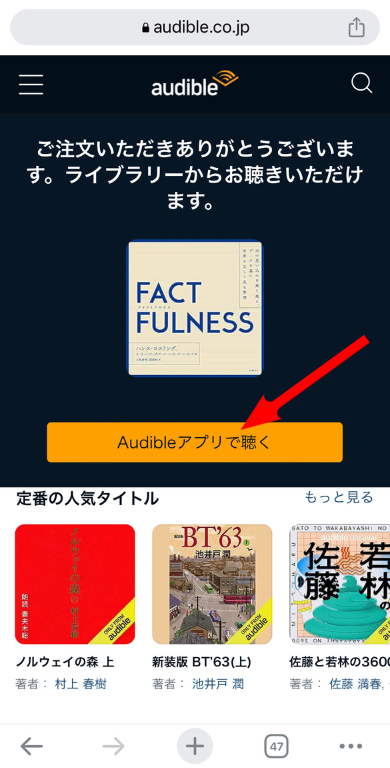
購入した作品はライブラリーに追加されます。「Audibleアプリで聴く」をタップすると、Audibleアプリのライブラリーが開きます。
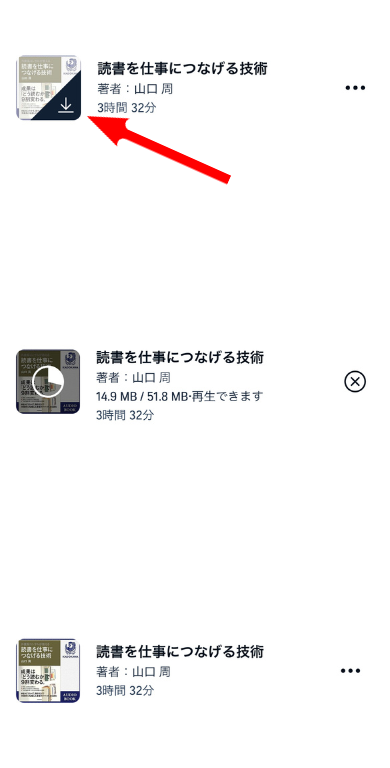
ライブラリーにあるサムネイルの↓ダウンロードアイコンをタップします。
ダウンロードが開始されます。
購入したオーディオブックのダウンロードは完了です。
購入したオーディオブックをアプリで視聴する

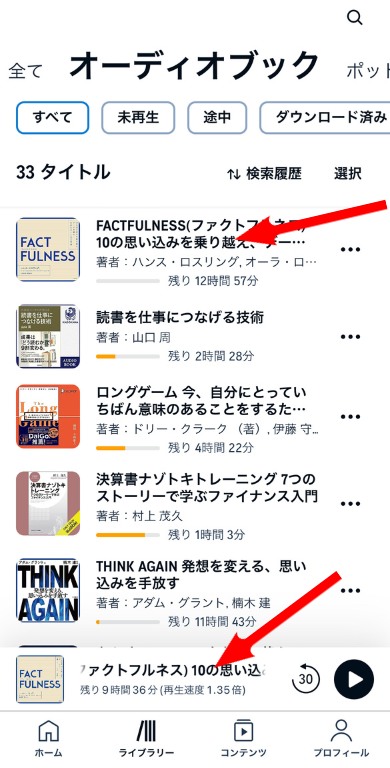
購入したタイトルをタップすると再生がスタートします。
コチラに表示されるタイトルをタップすると下のようなプレイヤーが表示されます。
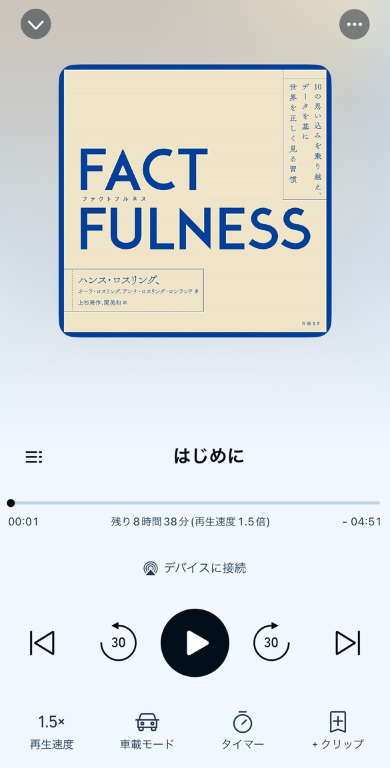
プレイヤーには、
・目次・再生速度・車載モード・スキップ・早送り・巻戻し・タイマー・クリップなど便利な機能も備わっています。
それぞれの機能も右上の … 各種設定からお好みで調整が可能です。
まとめ
オーディオブックは、オフライン環境でも聴くことができます。
聴きたい作品をダウンロードして、Audible(オーディブル)でスキマ時間を有効活用していきましょう。